9класс_диаграммы_технология. Практическая работа в Excel. Диаграммы
 Скачать 0.53 Mb. Скачать 0.53 Mb.
|
|
Практическая работа в Excel. Диаграммы. Откройте в сетевой папке файл Excel/Практикум 9 класс/Диаграммы. Наша цель сегодня научиться выбирать, строить и правильно оформлять диаграммы. Задание 1. Гистограмма. Внизу рабочей области вы можете увидеть вкладки со всеми рабочими листами. Выберете лист Гистограммы.  На листе представлена таблица частоты выхода учениками нашей школы в сеть Интернет в процентах. Построим гистограмму, которая наглядно отобразит частоту выхода. Для этого выделите диапазон ячеек A2:B6. После этого выберете Меню-Вставка-Диаграммы-Гистограмма. Перед вами перечень всех возможных гистограмм. В первом, выделенном красным, столбце представлены обычные гистограммы. Каждый столбец это один показатель. Отличатся только внешним видом.  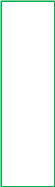 В В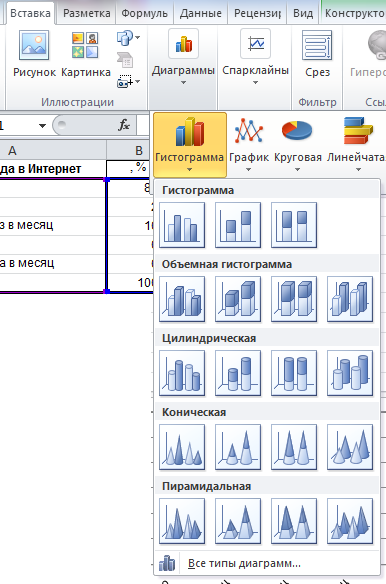 о втором и третьем, выделенных зеленым, столбцах гистограммы, в которых все показатели собираются в один столбец . Области в нем отличаются по цветам. о втором и третьем, выделенных зеленым, столбцах гистограммы, в которых все показатели собираются в один столбец . Области в нем отличаются по цветам.Выберите гистограмму из первого столбца. Образец построенной гистограммы. 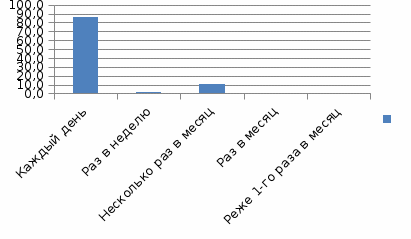 В Меню-Работа с диаграммами-Конструктор вы можете изменить стиль и макет.  Измените стиль и макет по желанию. Добавим подписи данных. Для этого нажмите на столбец диаграммы правой кнопкой мыши и выберите меню Добавить подписи данных. Добавьте название диаграммы: «Частота выхода школьниками в Интернет». Образец полученного результата. 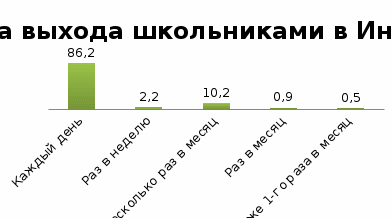 Задание 2. График. Выберите лист График. Построим график квадратичной функции. Для этого сначала эту функцию зададим. В ячейке А1 поставим х, в ячейке А2 напишем ту функцию, которую будем строить: у=3х^2-9х-21. Сделайте обе ячейки жирным и измените размер. 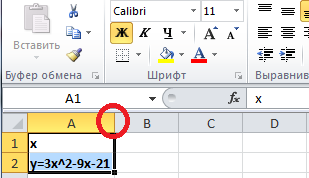 Теперь заполним х. В ячейку В1 поставьте -9, в ячейку С1 поставьте -8. Выделите ячейки B1:C1 и растяните, нажав на черных маленький квадрат в правом нижнем углу выделенного диапазона и растяните до столбца Т.  Теперь заполним у. В ячейку В2 запишите формулу. Формула всегда начинается со знака =. Вводимая формула =3*B1*B1-9*B1-21 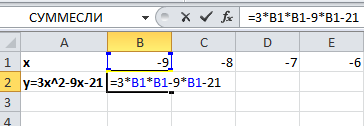 Растяните эту формулу до столбца Т.  Теперь построим график. Выделите диапазон ячеек В2:Т2. В меню Вставка-Диаграммы выберите первый График. Образец построенного графика: 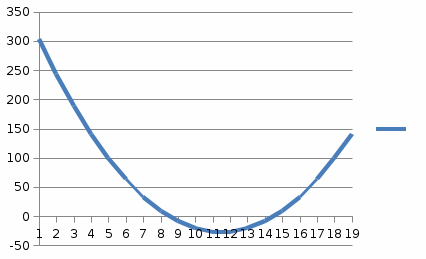 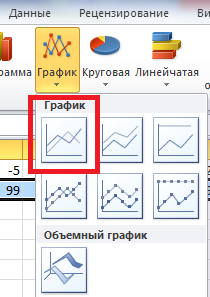 Измените по желанию стиль и макет. Теперь исправим подписи на оси ОХ. Нажмите на цифры-подписи оси ОХ и выберите меню Выбор данных. В открывшемся меню нажмите кнопку «Изменить». 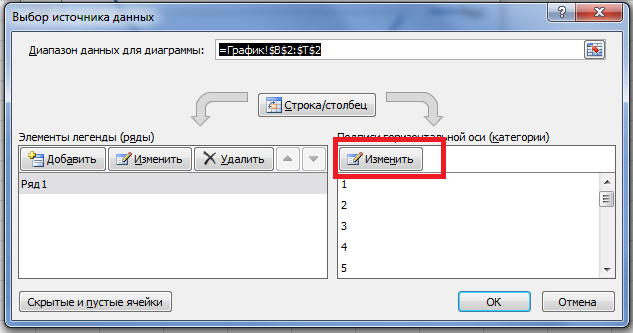 В диапазон подписей оси добавим диапазон ячеек с х от В1 до Т1: =График!B1:T1. Нажмите ОК. 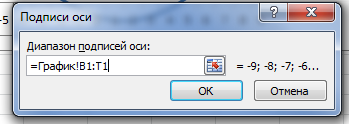 Снова нажмите ОК. Чтобы сделать поле более похожим на координатную плоскость добавим линии сетки. Для этого нажмите правой кнопкой мыши на числа подписи оси ОУ и выбрите меню «Промежуточные линии сетки». Точно так же нажмите правой кнопкой мыши на числа подписи оси ОХ и выберите меню «Промежуточные линии сетки». Образец построенного графика: 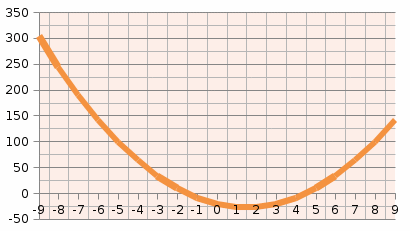 Задание 3. Круговая диаграмма. Круговая диаграмма отображает визуально, какую долю в процентах занимает тот или иной показатель от всех показателей вместе взятых. Откройте лист Круговая. На листе представлена таблица возрастов опрошенных учеников. Всего было опрошено 238 учеников. Выделите диапазон ячеек A2:B10. Выберите меню-Диаграмма-Круговая.  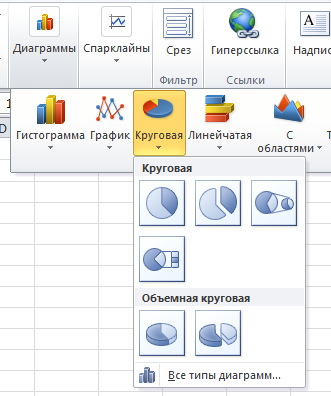 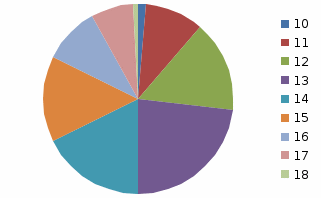 Образец построенной диаграммы: По вкусу выберите стиль и макет. Добавьте название диаграммы: «Возраст». Задание 4. Линейчатая. Линейчатая диаграмма это почти тоже самое, что и гистограмма, только столбцы горизонтальные. Выберите лист Линейчатая. Для начала изменим внешний вид таблицы. Выделите ячейки А2:А11 и нажмите кнопку Перенос текста. 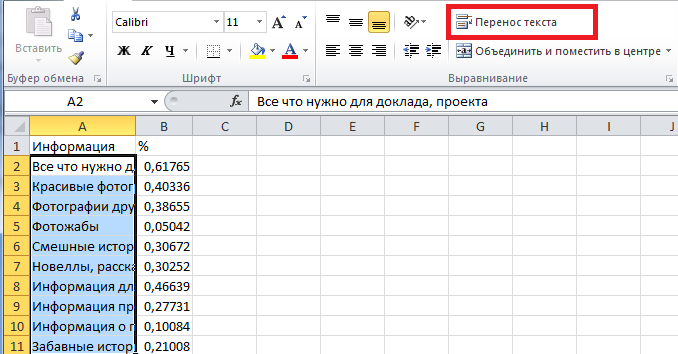 Теперь выделите диапазон ячеек В2:В11. Првой кнопкой нажмите на выделенный диапазон и выберите меню «Формат ячеек». 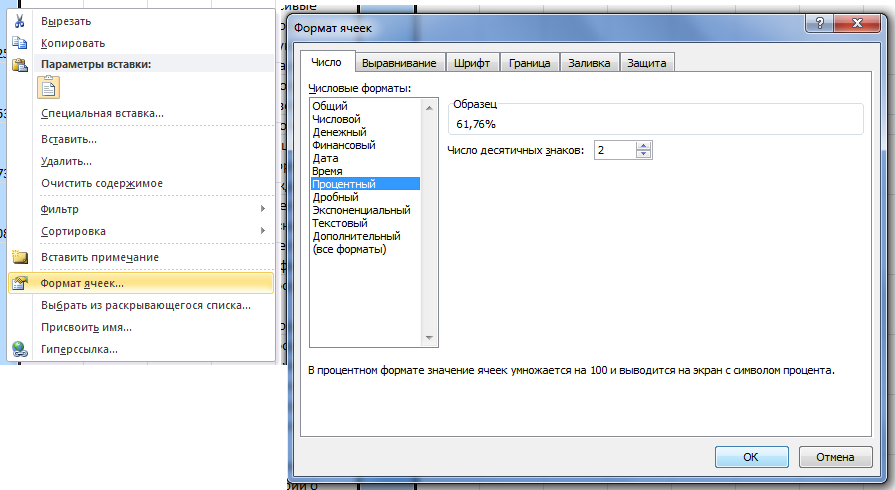 Тип данных выберите «Процентный». Теперь построим диаграмму. Выберите диапазон ячеек А2:В11. В меню Вставка-Диаграммы выберите Линейчатую диаграмму из первого ряда. В остальном все тоже самое, что и у гистограмм. Выберите стиль, макет диаграммы по вкусу. Добавьте подписи данных и название «Информация». Образец итоговой диаграммы: 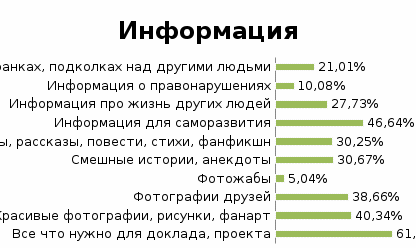 Задание 5. С областями. Диаграмма с областями очень похожа на графики. Выберите лист С областями. Построим диаграмму динамики изменения температуры за март 2015 года. Выделите диапазон ячеек В2:В32. Выберите в меню Вставка-Диаграммы-С Областями первую область. Выберите стиль и макет по вкусу. Добавьте название диаграммы «Динамика изменения температуры за март». Образец построенной диаграммы: 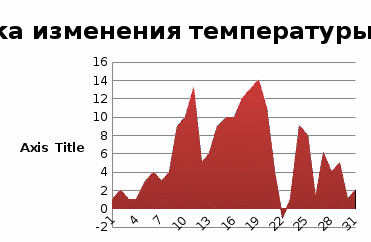 Задание 6. Лепестковая. Переключитесь на лист Лепестковая. Перед вами таблица устройств для выхода в Интернет учеников нашей школы. Представлены как используемые учениками устройства, так и те, которые есть у них в доступе. Построим диаграмму, отображающую предпочтения в выборе устройств. Выделите всю таблицу. Диапазон ячеек А1:G3. Выберите в меню Вставка-Диаграмма-Другие-Лепестковая. 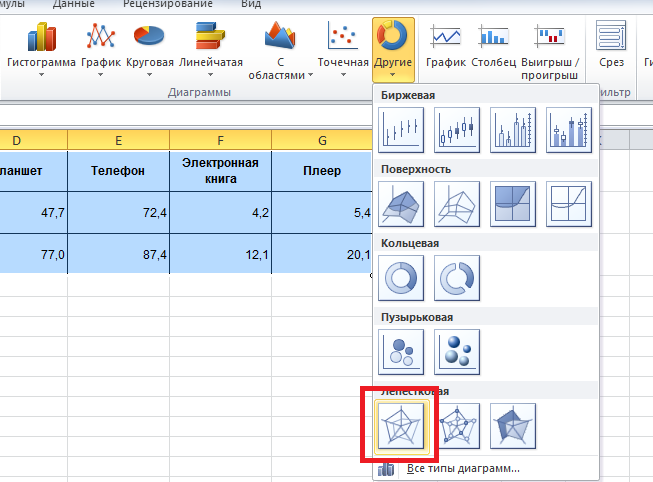 Измените стиль и макет по своему вкусу. Добавьте название «Используемые устройства». Образец полученной диаграммы. 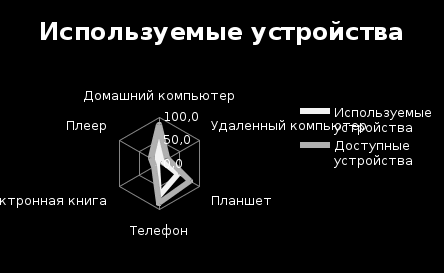 |
